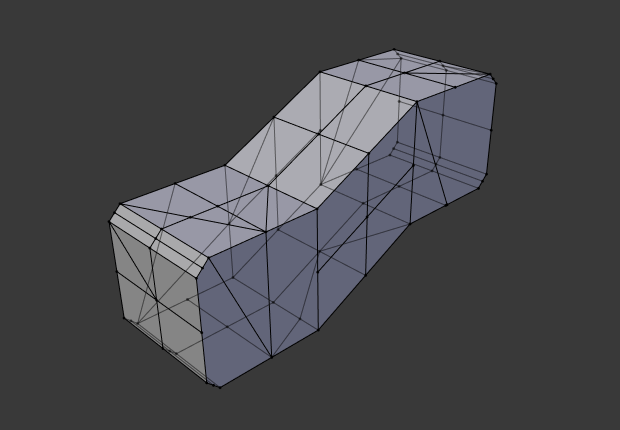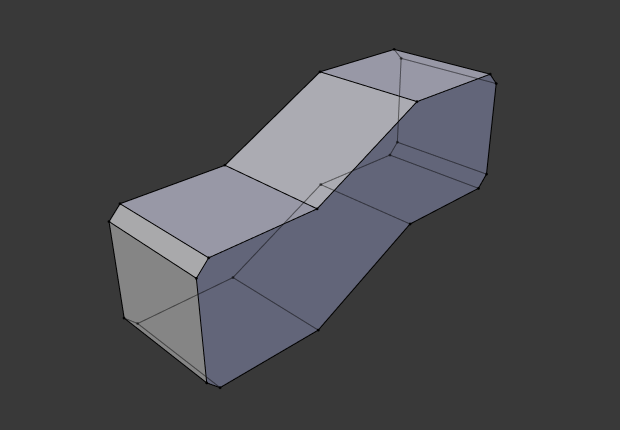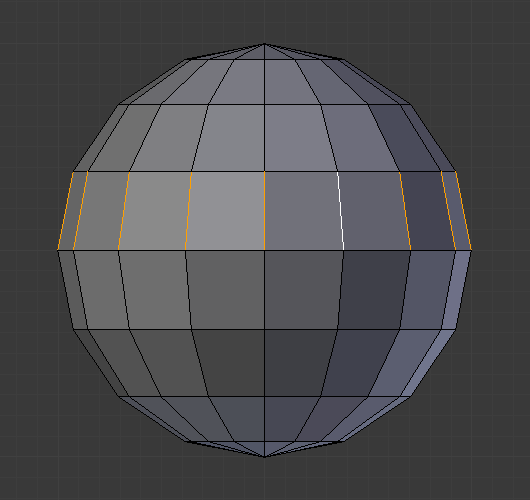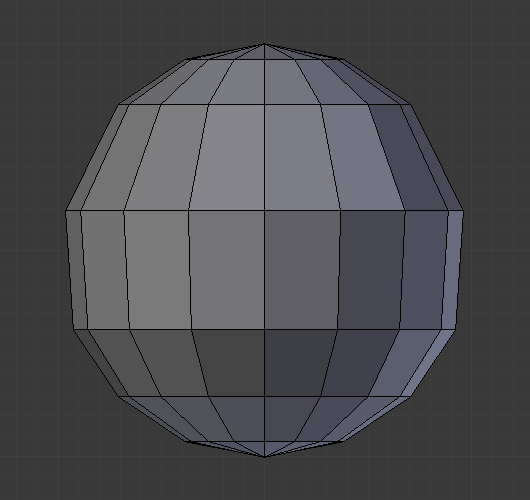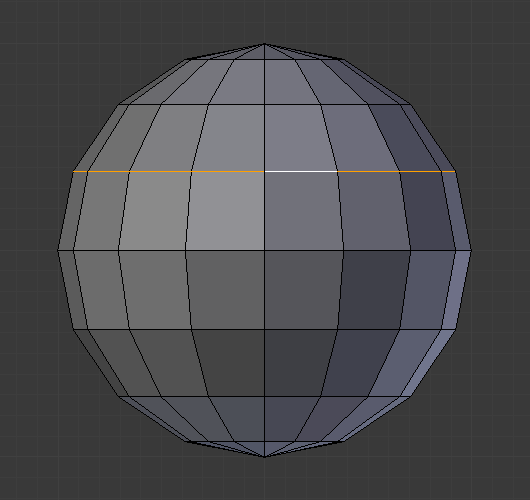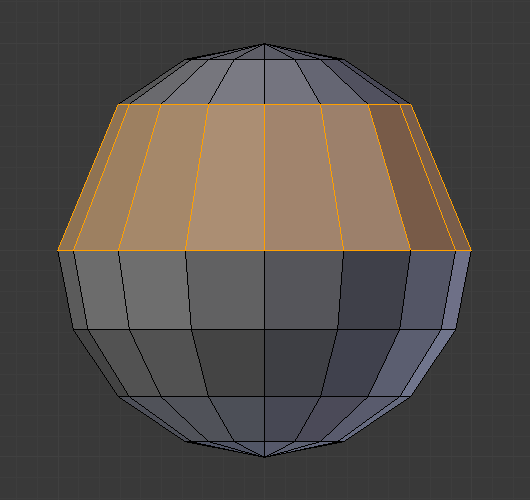Deleting & Dissolving
Référence
- Mode:
Mode Édition
- Menu:
Ces outils peuvent être utilisés pour supprimer des composants.
Delete
Référence
- Raccourci:
X, Delete
Supprime les sommets, les arêtes ou les faces sélectionnés. Cette opération peut aussi être limitée à :
- Vertices
Supprime tous les sommets dans la sélection courante, en supprimant toutes les faces ou arêtes auxquels ils sont connectés.
- Edges
Supprime tous les arêtes dans la sélection courante. Supprime toutes les faces que l’arête partage.
- Faces
Supprime tous les faces dans la sélection courante.
- Only Edges & Faces
Limite l’opération aux arêtes sélectionnées et aux faces adjacentes.
- Only Faces
Supprime les faces, mais les arêtes dans la sélection de faces sont maintenues.
Dissolve
Les opérations de dissolution sont également accessibles à partir du menu de suppression. Dissolve supprimera la géométrie et remplira la géométrie environnante. Au lieu de supprimer la géométrie, cela peut laisser des trous que vous devrez remplir à nouveau.
Supprime la géométrie sélectionnée, mais sans créer de trous, en transformant effectivement la sélection en un seul n-gon. Dissolve fonctionne légèrement différemment selon que vous avez sélectionné des arêtes, des faces ou des sommets. Vous pouvez ajouter des détails là où c’est nécessaire, ou les supprimer rapidement là où vous n’en avez pas besoin.
Dissolve Vertices
Référence
- Mode:
Mode Édition
- Menu:
Supprime le sommet en fusionnant toutes les faces environnantes. Dans le cas de deux arêtes, les fusionner en une seule arête.
- Face Split
Lors de la dissolution de sommets dans les faces environnantes, vous pouvez souvent vous retrouver avec des n-gons très grands et inégaux. L’option Split des faces limite la dissolution pour n’utiliser que les coins des faces connectées au sommet.
- Tear Boundaries
Scinde les coins des faces au lieu de fusionner les faces.
Exemples
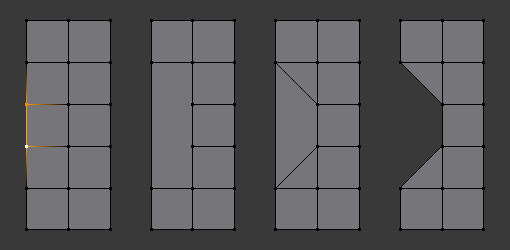
1) Maillage d’origine. 2) Face Split : inactivé, Tear Boundaries : inactivé. 3) Face Split : activé, Tear Boundaries : inactivé. 4) Face Split : activé/inactivé, Tear Boundaries : activé.
Dissolve Edges
Référence
- Mode:
Mode Édition
- Menu:
Supprime les arêtes partageant deux faces (joignant ces faces).
Les options sont les mêmes que pour l’outil Dissolve Vertices.
Dissolve Faces
Référence
- Mode:
Mode Édition
- Menu:
Fusionne des régions de faces qui partagent des arêtes en une face unique.
Note
Vous pouvez y accéder rapidement à l’aide de la touche F, voir : Dissoudre les faces existantes.
Dissolve (Context-Sensitive)
Référence
- Raccourci:
Ctrl-X
C’est un raccourci pratique qui dissout en fonction du mode de sélection courant (vertex, edge, face).
Limited Dissolve
Référence
- Mode:
Mode Édition
- Menu:
Cet outil peut simplifier votre maillage en dissolvant les sommets et les arêtes séparant des régions planes.
- Max Angle
Réduit les détails sur les faces planes et les arêtes linéaires avec un seuil d’angle ajustable.
- All Boundaries
Dissolve toujours les sommets qui ont deux utilisateurs d’arête sur les limites.
- Delimit
Empêche les faces de se joindre quand elles ne partagent pas certaines propriétés (matériau par ex.).
Collapse Edges & Faces
Référence
- Mode:
Mode Édition
- Menu:
- Raccourci:
X ou Suppr.,
Réduit chaque arête et région de face isolés en sommets uniques, avec prise en charge des données de face telles que les UV et les couleurs des sommets.
C’est utile pour réduire un anneau d’arêtes, en supprimant la boucle de faces qu’il traverse.
Astuce
Peut être utile comme moyen général pour supprimer des détails et présente certains avantages par rapport à:
- Delete Vertices:
Laisse des trous.
- Collapse Vertices:
Ne corrige pas les UV, les couleurs des sommets, etc.
- Dissolve Vertices:
Crée souvent des n-gons.
Edge Loops (Boucles d’arêtes)
Référence
- Mode:
Mode Édition (Modes de sélection de sommet ou d’arête)
- Menu:
- Raccourci:
X ou Suppr.,
Edge Loop vous permet de supprimer une Edge loop si elle est entre deux Edge loop. Cela créera une Face Loop là où deux existaient auparavant.
Note
L’option Edge Loop est très différente de l’option Edges, même si vous l’utilisez sur des arêtes qui ressemblent à une edge loop. La suppression d’une edge loop fusionne ensemble les faces environnantes pour préserver la surface du maillage. En supprimant une chaîne d’arêtes, les arêtes sont supprimées, ce qui supprime également les faces environnantes. Cela laissera des trous dans le maillage là où auparavant il y avait les faces.
Exemple
La boucle d’arêtes sélectionnée sur la sphère UV a été supprimée et les faces ont été fusionnées avec les arêtes environnantes. Si les arêtes avaient été supprimées en choisissant Edges dans le menu Delete, il y aurait eu une bande vide de faces supprimées tout autour de la sphère.
Voir aussi